Cara Mengatasi Masalah Driver Bluetooth Peripheral Device | Solusi Masalah Driver Bluetooth Peripheral Device - Kenapa Bluetooth Peripheral Device pada Device Manager saya belum lengkap/ Tidak ditemukan, bahkan perlu di update? Kenapa saya susah menggunakan Bluetooth internal laptop maupun Bluetooth eksternal saya dan belum bisa digunakan secara maksimal? Pertanyaan ini muncul mungkin ada kaitannya ketika kita melihat tanda peringatan pentung kuning pada device manager Bluetooth Peripheral Device.
Memang benar, Jika Driver Bluetooth Peripheral Device sobat belum terpasang, tentunya kita akan menghadapi berbagai masalah seperti susah mengirim file gambar, musik maupun file-file lain melalui bluetooth. Ini biasanya terjadi pada PC/ Laptop yang baru di intsall windows seven dan vista. Untuk mengatasi masalah tersebut kali ini OM Kris ingin mencoba memberi solusi bagaimana cara Mengatasi Masalah Driver Bluetooth Peripheral Device.
Langkah pertama yaitu download dulu driver terbarunya Microsoft Windows Mobile Device Center - Windows Vista / Vista64 / 7 / 7 x64.
Klik disini (untuk yang 32-bit) dan
Klik disini (untuk yang 64-bit)
(Tunggu 5 detik klik SkipAD Pojok kanan atas)
Langkah kedua Cara melakukan UPDATE Bluetooth Peripheral Device
1. Silahkan Buka device manager sobat. Klik Tombol Logo Windows + R pada Keyboard (membuka kotak run) dan isi dengan devmgmt.msc - kemudian klik OK
2. Klik kanan Bluetooth Peripheral Device, lalu pilih 'Update Driver Software'
3. Pilih 'Browse my computer for driver software'
4. Langkah selanjutnya Klik 'Let me pick from a list of device drivers on my computer'
5. Klik 'Bluetooth Radios'
6. Cari Manufacturer 'Microsoft Corporation', Model 'Windows Mobile-based device support'
7. Klik Next dan abaikan saja peringatan yang muncul. Tekan Yes. Tunggu beberapa saat hingga windows berhasil menginstall Bluetooth Peripheral Device baru kemudian klik Close.
8. Langkah terakhir, Cek apakah Windows Mobile-based device support sudah terinstall seperti gambar dibawah ini atau tanda pentung kuning sudah hilang.
Selamat Bluetooth Peripheral Device sudah terpasang dan siap digunakan.
Catatan : Namun apabila Bluetooth Peripheral Device belum teratasi juga, bag sobat yang sudah memiliki laptop / pC/ Notebook yang mempunyai spesifikasi yang memungkinkan untuk di install windows 8, OM Kris sarankan untuk menggunakan windows 8 saja, sebab dengan windows 8 sudah dilengkapi dengan update driver yang lebih tinggi dan Compatible secara otomatis untuk mengtasi masalah seperti Bluetooth Peripheral Device ini dan masalah-masalah lain yang berhubungan erat dengan masalah Driver not found.
Demikian semoga bermanfaat.
Lihat juga :
- INSTALL ULANG WINDOWS DENGAN FLASHDISK
- Cara Instal Ulang Windows 7 (ISO File) Dengan Flashdisk
- Alternatif Cepat Pengganti Restart Komputer Tanpa Software
- Mengaktifkan Group Policy Editor (Gpedit.msc) di Windows 7 Home Premium, Windows 7 Starter & Windows 7 Basic
- Cara Buka Group Policy Editor (gpedit.msc) & Security Policy Editor ((Secpol.msc) Pada Komputer Windows
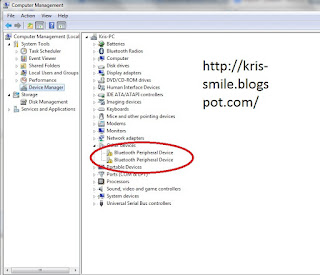
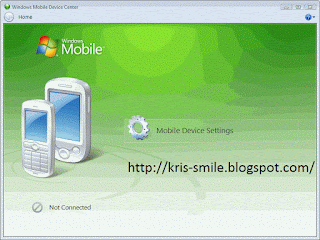

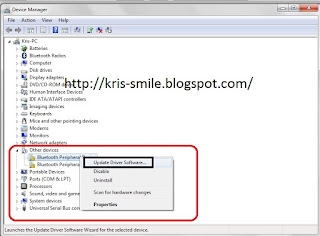
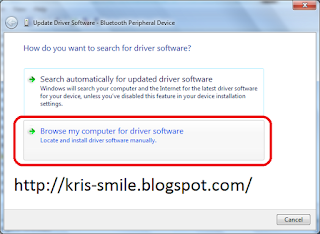
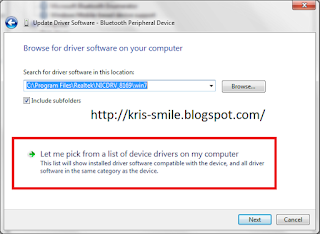


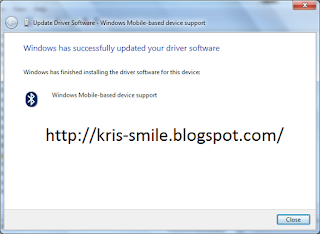

tetep ga bisa mas. ini screenshotnya: http://prntscr.com/2jgoaz
BalasHapusmas... microsoft corporation ga ada d dpilihannya...
BalasHapusSaya berhasil mas,,
BalasHapusngikuti seperti cara diatas
tapi saya pilihan bluetooth radionya
Microsoft > Bluetooth MTP Responder Service (null driver)
and next and next >>
taraaaa.. berhasil hehe
thank's
thx gan djoe dan koala blogs, ane ikutin agan djoe juga cara terakhirnya bisa, recommended nih buat agan agan semua :)
Hapusiya pake yang null driver
HapusThank's gan....infonya bermanfaat.
BalasHapusthanks yah,, akhirnya bisa juga :D
BalasHapusAkhirnya ketemu juga caranya. Terima kasih gan..., sukses !
BalasHapusterima kasih infonya gan, lagi butuh pencerahan, driver bluetooth corupt
BalasHapussaya ga ada other device mas solusinya dong
BalasHapusTerimakasih bro..
BalasHapusbisa mas.. terimakasih
BalasHapusLaptopku sudah windows 8 tapi tetep ada gangguan itu mas. Apakah ada solusi lain mas?
BalasHapusTidak Ada Other Devicenya...
BalasHapustolong solusia mas
mas kris aku klik yg 32 bit "Klik Disini" malah keluar konten porno -_-
BalasHapusklik berulang kali, nanti juga dia muncul mas...
Hapusko aqu ga bisa yaa pas model ga ada pilihannya...
BalasHapussaya instal drivernya tapi kok transefer filenya masih gagal nih mas...tlong sarnnya mas..thanx..
BalasHapusOm kris, yg masih problem ga di jawab jawab
BalasHapusYg sukses di bales komennya..
Gmna itu, bagi yg tidak ada microsoft corporafion nya..
Mohon bantuannya
saya juga pake cara Microsoft > Bluetooth MTP Responder Service (null driver), trus berhasil. tapi cuman bisa ngesend ni, receiveny g bisa. gimana cara mbenerinnya ya om kris??
BalasHapusmicrosoft corporation muncul setelah ngikutin langkah pertama diatas,, yakni download n instal driver ya,,
BalasHapusyang gda yakin dah instal driver ya??
thanks, berhasil gan
BalasHapusmampir juga gan http://myweb-elearning.blogspot.co.id/
Sangat membantu. Thks
BalasHapusgod job..sangat membantu ..thk
BalasHapusKok yg aku gk bisa ..plis tolongin ...
BalasHapusHatur nuhun:)
BalasHapusjazakallah khairan katsiran
Ikuti mulai dari langkah pertama sampai akhir di jamin 100/sen terbukti gan!!!!
BalasHapusmantap, berhasil dengan baik
BalasHapus